Reklame
Hvis du har en ældre Mac-computer 6 tegn Det er tid til at udskifte din MacHvor længe varer Mac'er? Hvad er tegnene, der lader dig vide, hvornår du skal få en ny Mac? Her skal du udskifte din Mac. Læs mere , er chancerne for, at du har besluttet dig for at opgradere til MacOS High Sierra 5 grunde til at installere macOS Sierra lige nu & hvordan man opgradererEfter et par måneders offentlig beta er den seneste version af Apples desktop-operativsystem klar til prime time. Læs mere selvom det er gratis. Det forhindrer ikke Apple i konstant at sende dig underretninger for at gøre netop det.

En af grundene til, at denne anmeldelse er særlig irriterende, er, at du faktisk ikke kan afvise den. Så hvordan slukker du det?
Den lette metode
For at gøre ting på den lette måde skal du åbne din Mac App Store og gå til opdateringer. Du kan se et stort Mac OS High Sierra-banner øverst på skærmen. Holde nede Styring og klik hvor som helst i det vindue, og klik Skjul opdatering.
Den komplicerede metode
Hvis den enkle metode ikke fungerer for dig, er der en lidt mere kompliceret, men sikker måde at slippe af med beskeden:
- Åbn din Mac-finder, og klik Gå > Gå til mappe eller brug tastaturgenvejen Skift + Kommando + G.
- Skriv / Bibliotek / Bundles i dialogboksen, der åbnes:
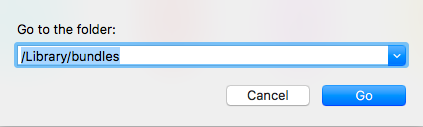
- I dit Finder-vindue skal du se en fil med navnet OSXNotification.bundle. Flyt filen til et andet sted på din computer. (Du kan også slette filen, hvis du er helt sikker på, at du ikke ønsker at modtage denne anmeldelse mere, men at flytte den er en ikke-destruktiv måde at deaktivere underretningen.)

- Når du flytter eller sletter filen, bliver du bedt om at indtaste din administratoradgangskode, som er den samme som den adgangskode, du bruger til at logge ind på din computer.
- Genstart computeren.
Sletning af MacOS High Sierra Install File
Chancerne er, at Apple allerede har downloadet OS-installationsfilen til din computer. For at finde og slette 5.2GB High Sierra-installationsfilen skal du åbne din Mac-finder og gå til Applikationer folder. Søge efter Installer macOS High Sierra og slet det:
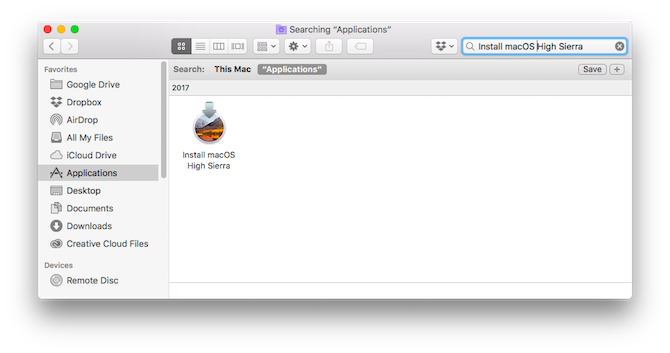
Forebyggelse af høje Sierra-automatiske downloads
Nu, hvor du har slettet filen, kan du forhindre fremtidige downloads ved at gå til Systemindstillinger > App butik og fjerne markeringen Download nyligt tilgængelige opdateringer i baggrunden.
Dette betyder naturligvis, at alle appopdateringer ikke automatisk downloades i baggrunden, ikke kun OS-opdateringer, så hvis du vil holde dine apps opdaterede, bliver du nødt til at opdatere dem manuelt.
Hvis du foretrækker at holde automatiske downloads tændt, kan du oprette en kopi af en lille applikation på din computer og omdøbe den Installer macOS High Sierra. (Navnet skal være identisk med den originale High Sierra-fil.)
Når du har omdøbt det, skal du højreklikke på ikonet og vælge Få information. Under Generel fane, skal du sørge for det Låst er kontrolleret.
Har du deaktiveret High Sierra-underretninger på din computer? Fortæl os det i kommentarerne.
Billedkredit: ifeelstock /Depositphotos
Nancy er en forfatter og redaktør bosiddende i Washington DC. Hun var tidligere Mellemøsten-redaktør på The Next Web og arbejder i øjeblikket i en DC-baseret tænketank om kommunikation og social media outreach.